如何在 Windows、Mac、iPhone 和 Android 上更改默认浏览器
已发表: 2021-11-18每个人都有一个最喜欢的应用程序,用于浏览网页、下载文件、阅读文章和执行其他基于 Web 的活动。 如果您每次打开链接时总是需要切换浏览器,我们将向您展示如何将您喜爱的应用程序设置为设备上的默认浏览器。
如果当前浏览器出现故障或使您的设备崩溃,您可能还需要更改默认 Web 浏览器。 本教程涵盖适用于 Android、iPhone、iPad、Windows 和 macOS 设备的技术。 您还将了解如何禁用应用内浏览器并指导应用使用设备的默认浏览器。
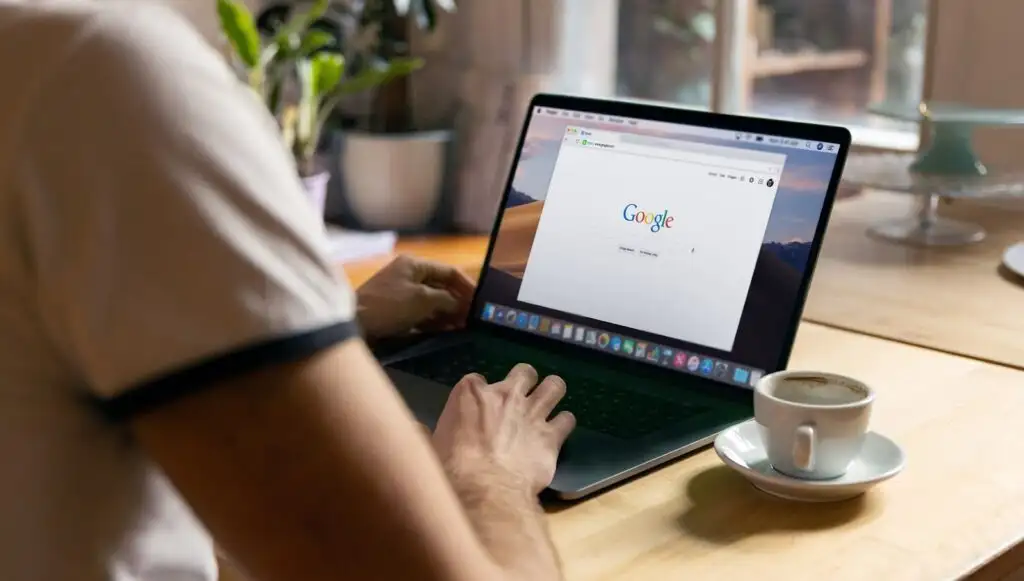
更改 Android 中的默认浏览器
有多种方法可以设置或更改 Android 设备上的默认 Web 浏览器。 您可以在应用程序本身或通过 Android 设置菜单进行更改。
长按任何浏览器,点击信息图标,展开高级部分,选择浏览器应用程序,然后选择您想要的应用程序作为设备的默认浏览器。
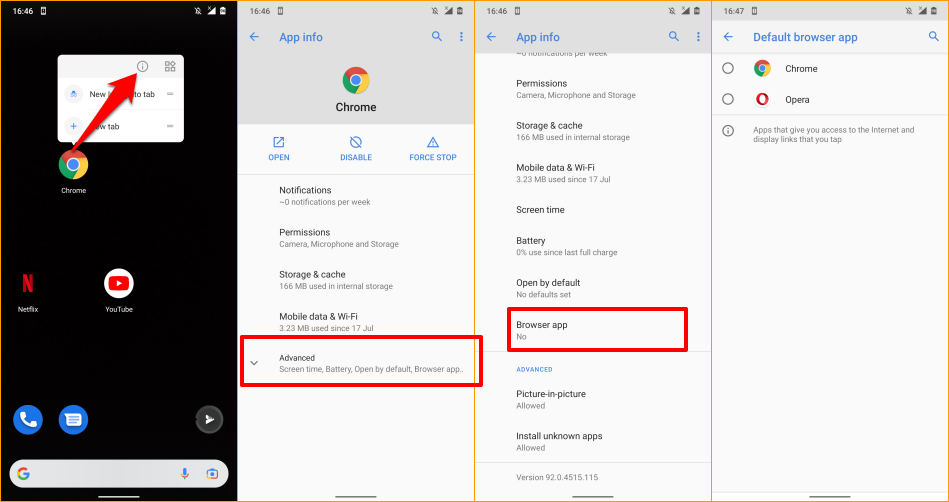
如果您在按住应用程序图标时设备未显示信息图标,请前往 Android 高级应用程序设置菜单以更改您的默认浏览器。
转到设置>应用程序和通知>默认应用程序>浏览器应用程序,然后选择您想要作为默认 Web 浏览器的应用程序。
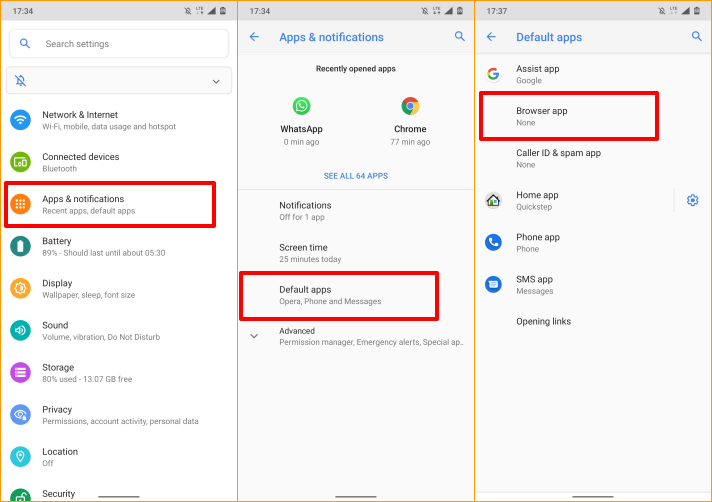
更改 iPhone 和 iPad 上的默认浏览器
Safari 是 Apple 设备(iPhone、iPad 和 Mac)上的默认 Web 浏览器。 尽管该浏览器针对隐私保护、安全性、快速性能和电池消耗进行了优化,但仍有其他浏览器具有更好的功能。
如果您在 iPhone 或 iPad 上安装了其他浏览器,请按照以下说明将它们设为默认浏览器。
启动设置,选择您想要作为默认网络浏览器的应用程序,选择默认浏览器应用程序,然后从列表中选择一个浏览器。
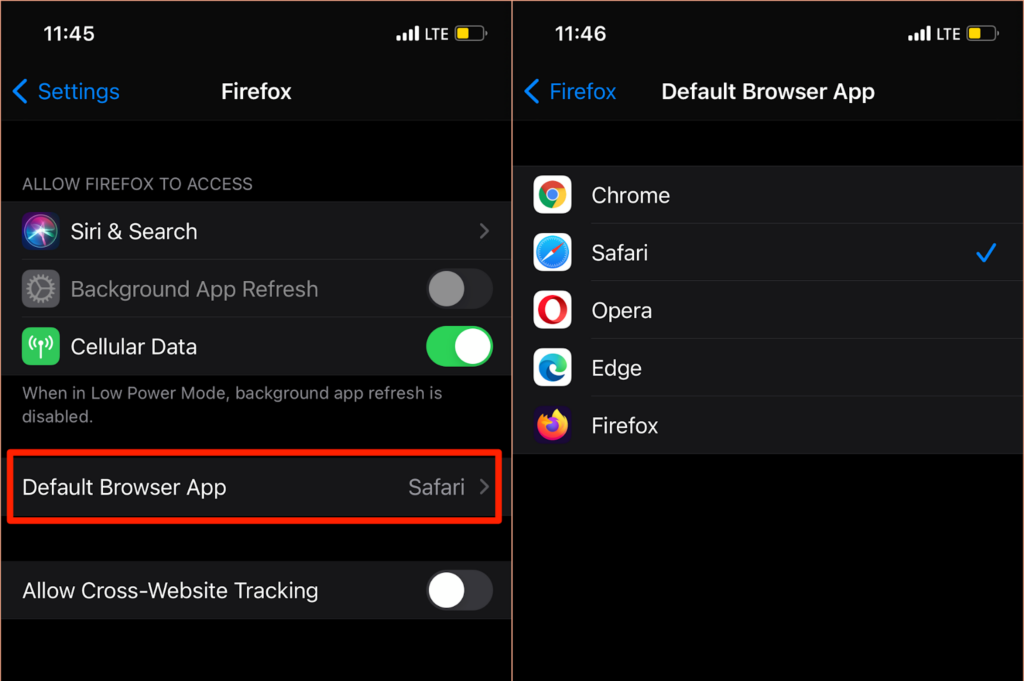
您还可以从浏览器的应用内设置菜单访问“默认浏览器应用”页面。 对于 Mozilla Firefox,启动浏览器,点击右下角的汉堡菜单图标,选择设置,然后点击设置为默认浏览器。
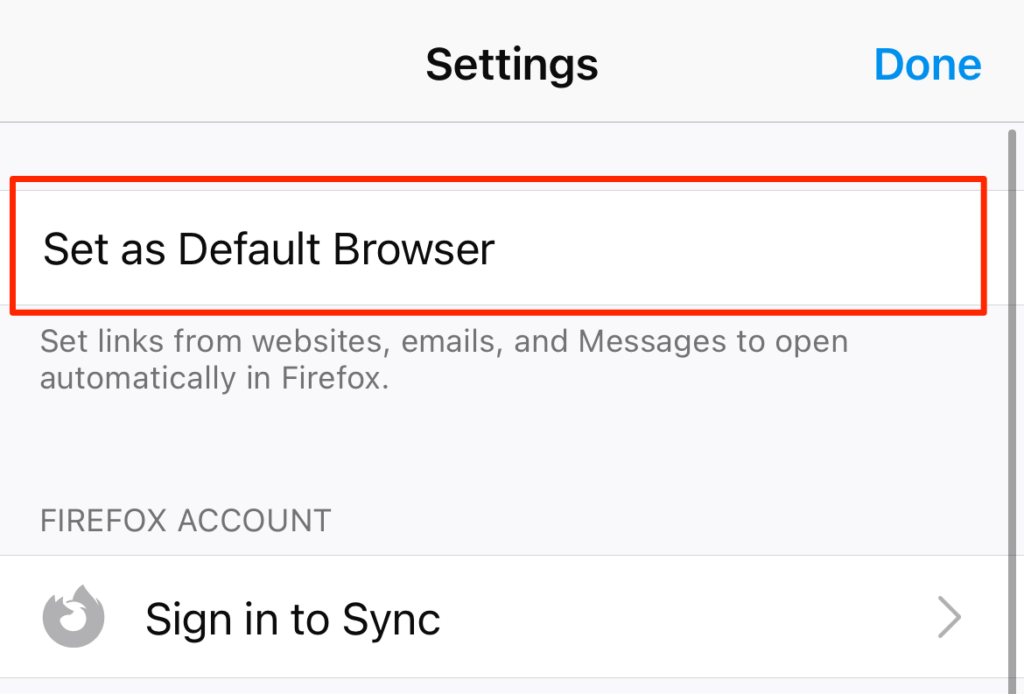
在 Google Chrome 中,点击三点菜单图标,选择Settings ,选择Default Browser ,选择Open Chrome Settings ,然后在“Default Browser App”部分选择 Chrome 作为默认浏览器。
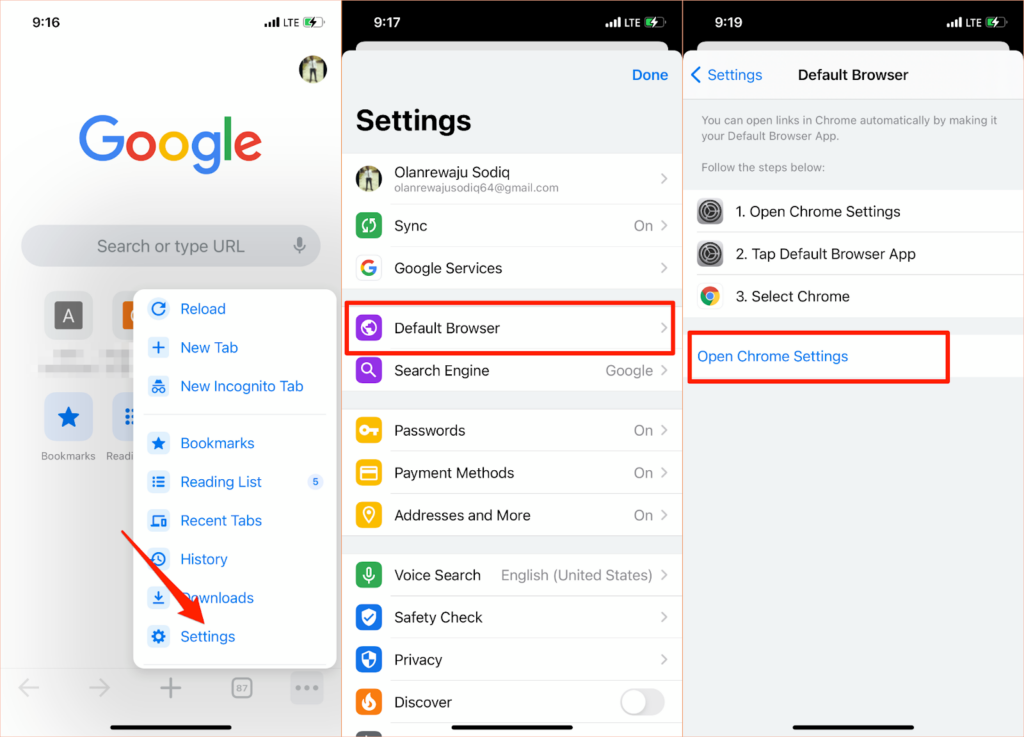
相同的过程适用于 Microsoft Edge。 打开浏览器的设置菜单,点击设置为默认浏览器,点击默认浏览器应用程序,然后选择边缘。
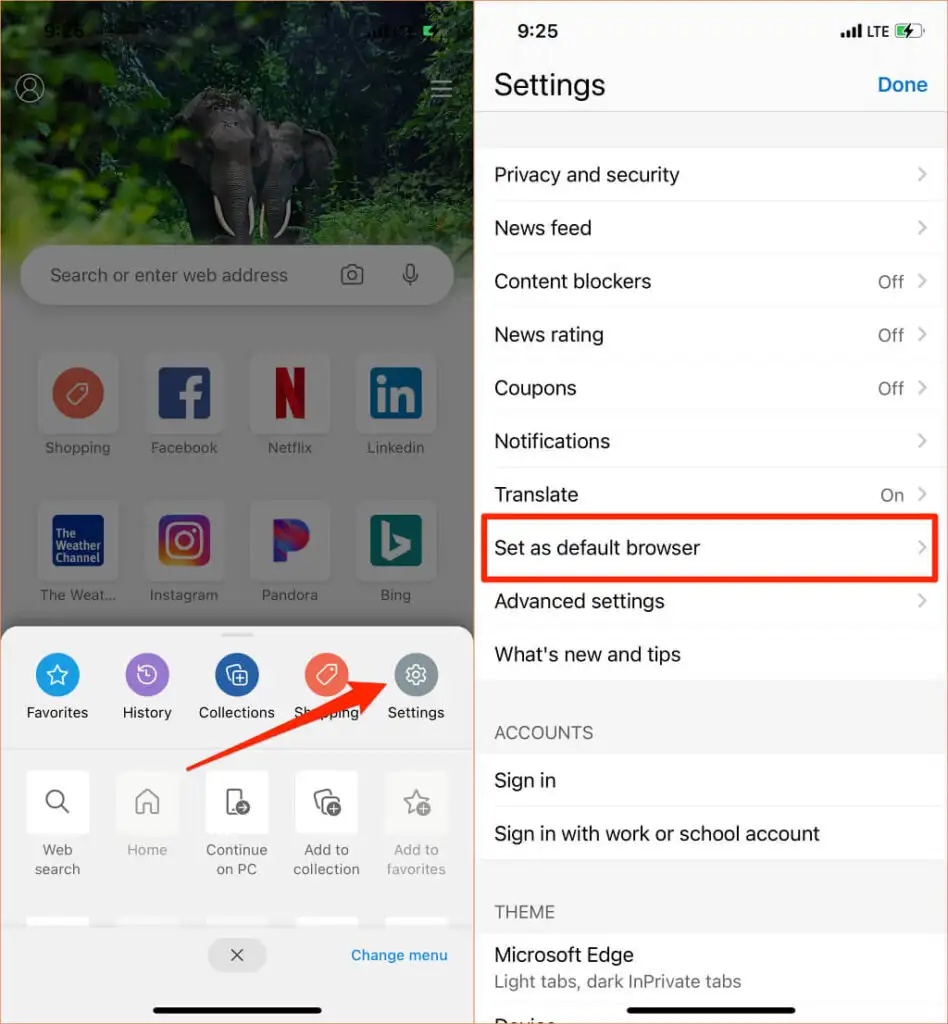
在 Mac 上更改默认浏览器
将 Mac 笔记本电脑和台式机上的默认浏览器更改为 Safari 以外的任何浏览器也非常简单。
转到System Preferences ,选择General ,点击Default web browser下拉选项,然后选择您想要的应用程序作为默认浏览器。
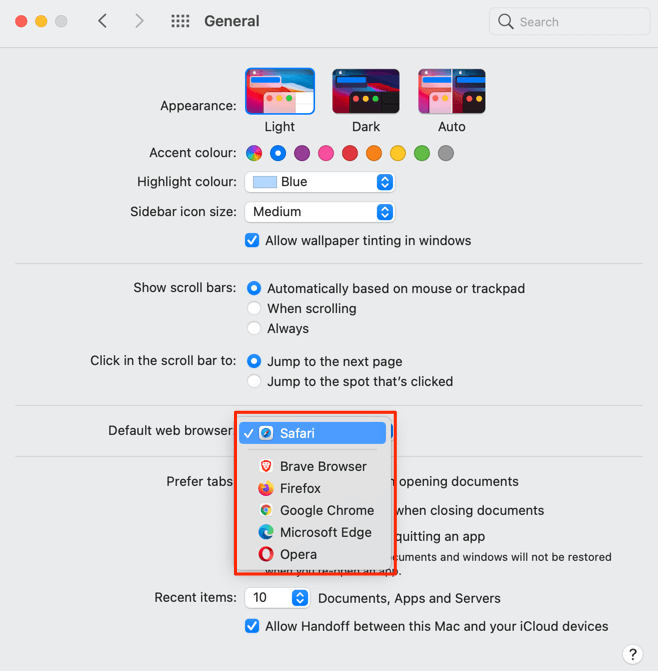
您还可以从应用程序的首选项菜单更改 Mac 的默认网络浏览器。 例如,在 Safari 中,按命令 (⌘)和逗号 (,)键,转到常规选项卡,然后选择设置默认按钮。 如果 Safari 已经是您 Mac 的默认浏览器,您将不会在页面上找到此选项。
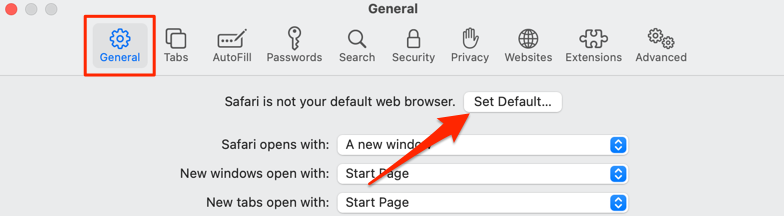
要将默认浏览器更改为 Mozilla Firefox,请按命令 (⌘)和逗号 (,) ,然后选择“常规”部分中的“设为默认”按钮。
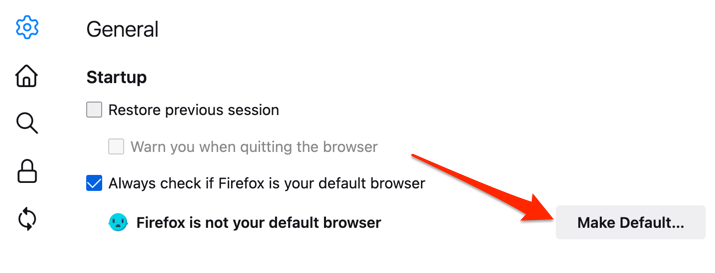
对于 Google Chrome,按Command (⌘)和逗号 (,) ,滚动到“默认浏览器”部分并选择“设为默认”按钮。 如果 Google Chrome 已经是您的默认网络浏览器,则此按钮不会出现在页面上。
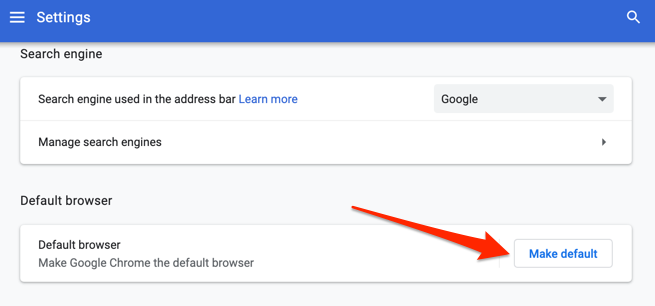
想要 Microsoft Edge 作为您的默认浏览器吗? 启动应用程序的设置菜单,选择侧边栏上的默认浏览器,然后选择设为默认值。
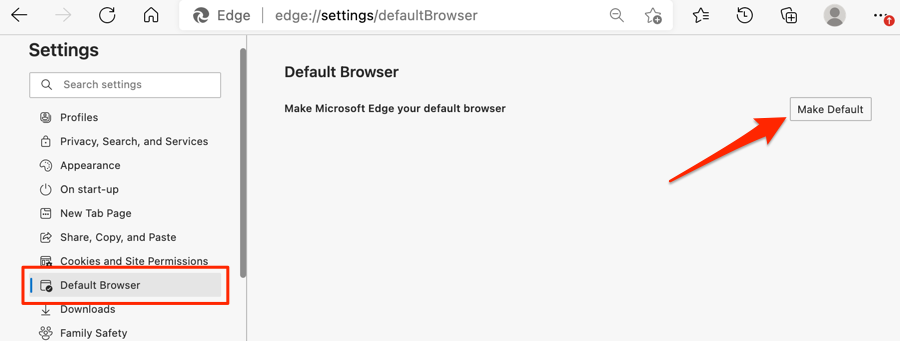
更改 Windows 中的默认浏览器
Microsoft Edge 或 Internet Explorer 通常是 Windows 设备上的默认 Web 浏览器。 如果您希望使用其他浏览器打开 Web 链接,请在 Windows 设置菜单中更改您设备的默认浏览器。

按Windows 键+ I启动 Windows 设置应用程序,选择应用程序,然后选择侧边栏上的默认应用程序。
更好的是,在浏览器的地址栏中键入或粘贴ms-settings:defaultapps ,按Enter ,然后选择Open Settings (或Settings )直接跳转到 Windows 设置菜单中的默认应用程序配置页面。
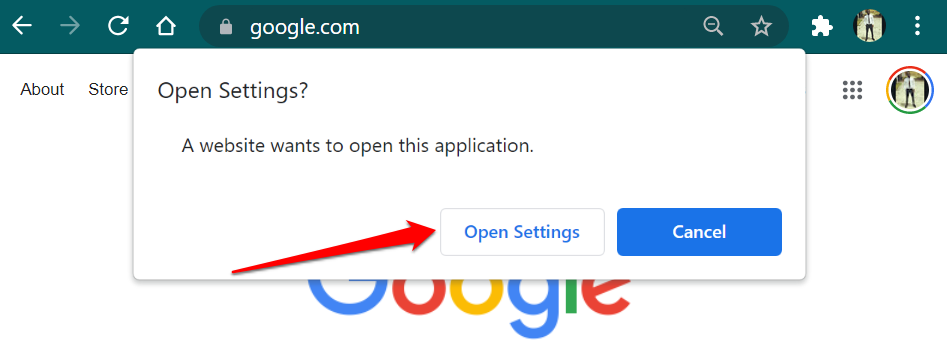
然后,在“Web 浏览器”部分中选择应用程序,然后在“选择应用程序”窗口中选择您喜欢的默认 Web 浏览器。
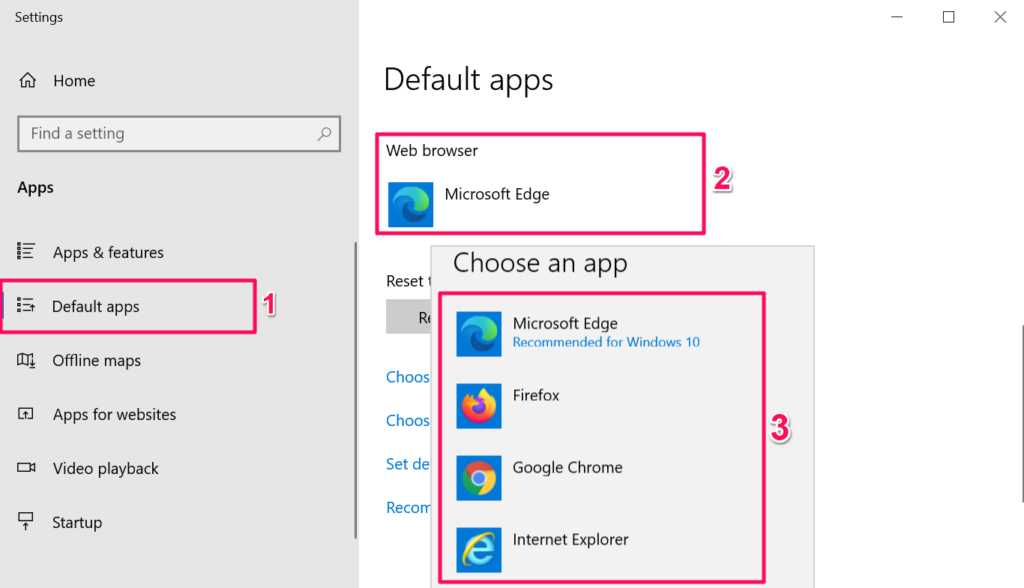
在运行旧操作系统或过时操作系统(Windows 8 及更低版本)的 Windows 设备上,控制面板是更改默认浏览器的唯一途径。
- 按Windows 键+ R ,在对话框中键入控制面板,然后选择确定以打开 Windows 控制面板。
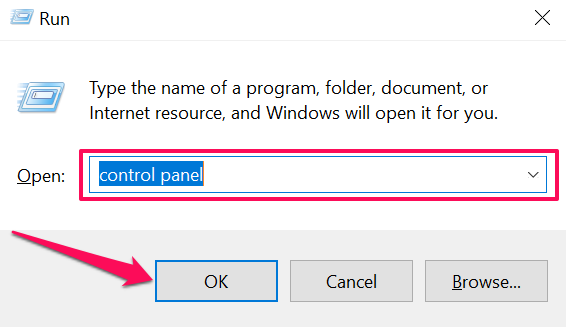
- 将“查看方式”选项设置为“大图标”并选择“默认程序”。
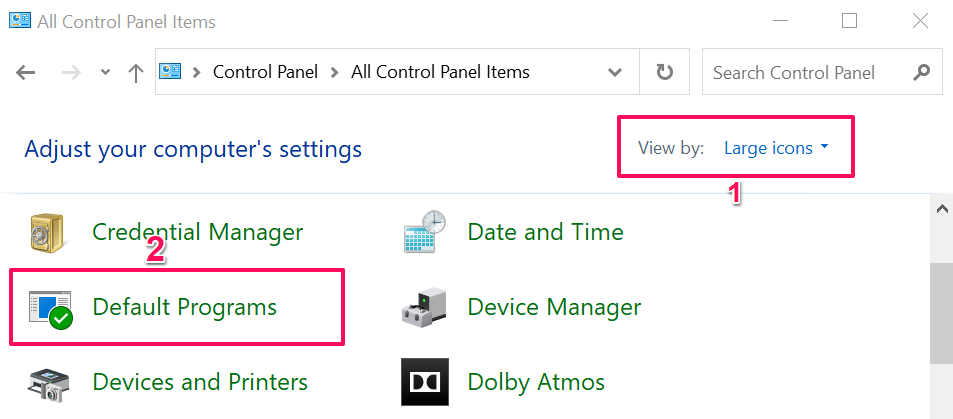
- 选择设置您的默认程序。
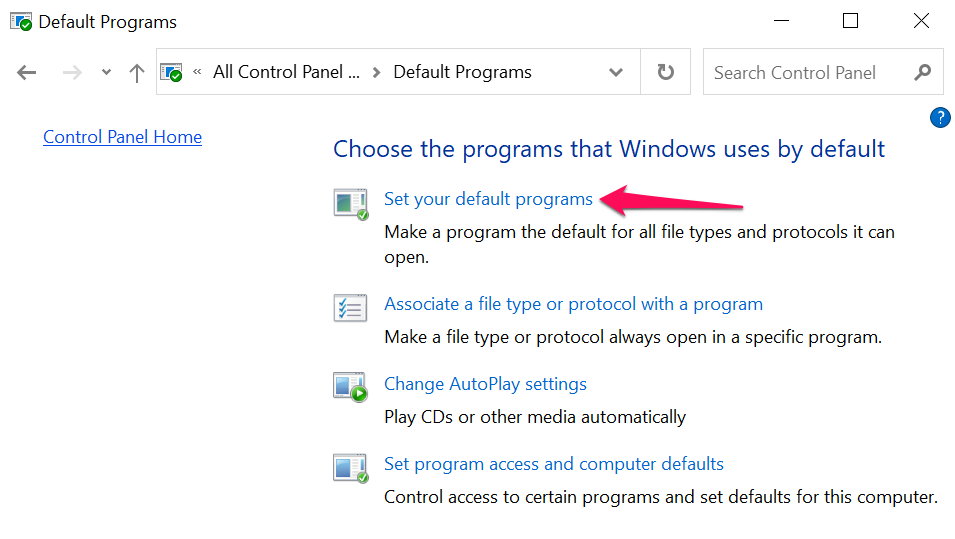
- 滚动浏览侧边栏上的应用程序列表,选择您想要作为默认浏览器的应用程序,然后选择将此程序设置为默认浏览器。
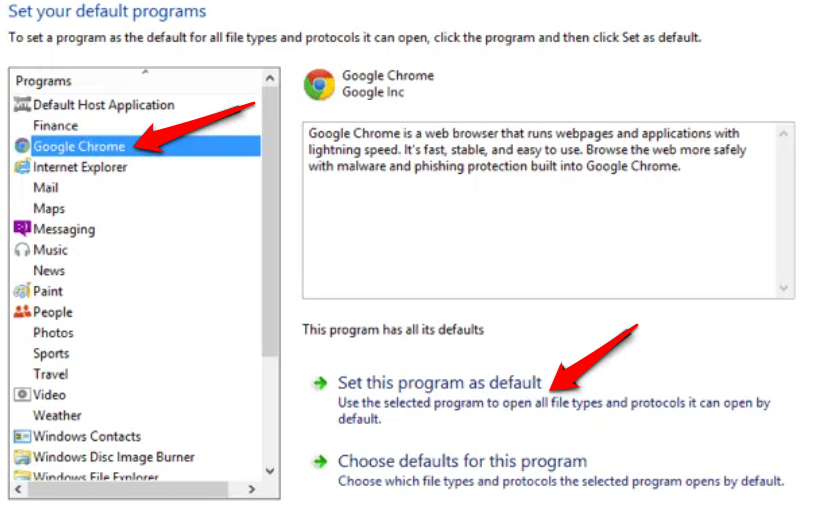
请参阅本教程以了解有关在旧 Windows 版本中更改默认 Web 浏览器的信息。
奖励:在移动应用程序中使用默认浏览器
智能手机上的许多社交媒体和电子邮件应用程序都内置了浏览器。 因此,当您点击网页链接时,网页会直接在应用程序中打开。 如果您希望在默认网络浏览器中查看网页,我们将向您展示如何在 Gmail、Twitter、Instagram 等应用程序上完成此操作。
在 Gmail 中使用默认浏览器
打开 Gmail,点击菜单图标,点击设置,点击默认应用,关闭询问我每次使用哪个应用,然后选择您喜欢的浏览器。 如果您想在设备的设置菜单中使用默认浏览器打开链接,请选择默认浏览器应用。
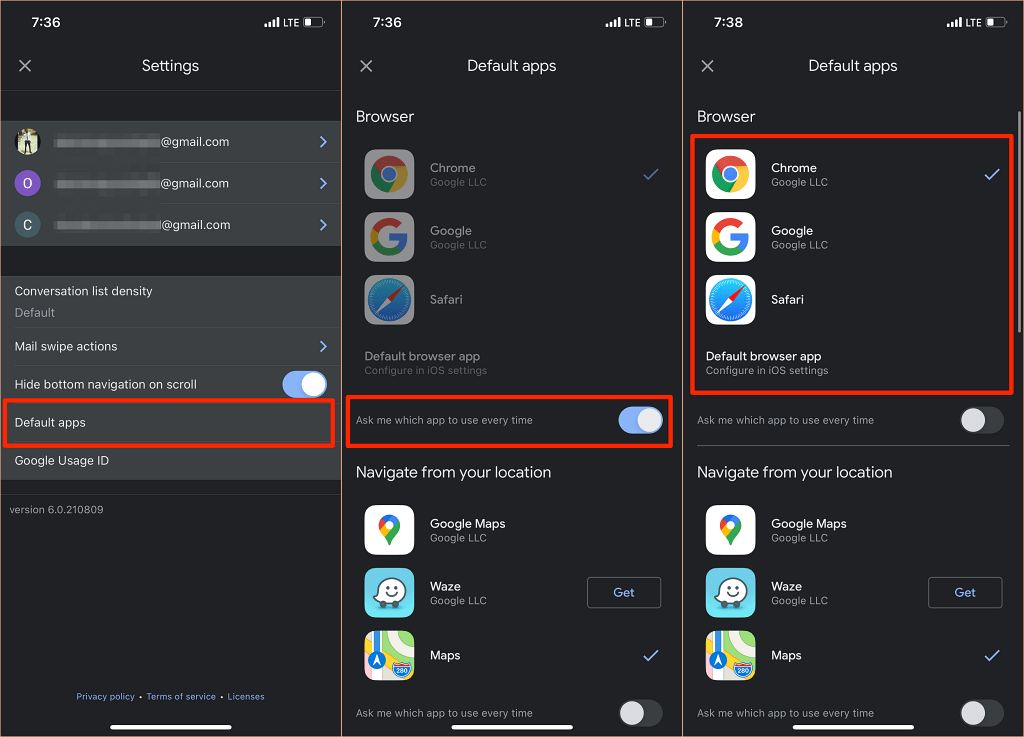
Android 版 Gmail 不再提供禁用应用程序内置浏览器的选项。 但您可以从 Gmail 的应用信息页面进行更改。
转到设置>应用程序和通知>所有应用程序(或查看所有应用程序)> Gmail >打开支持的链接,然后选择不要在此应用程序中打开。
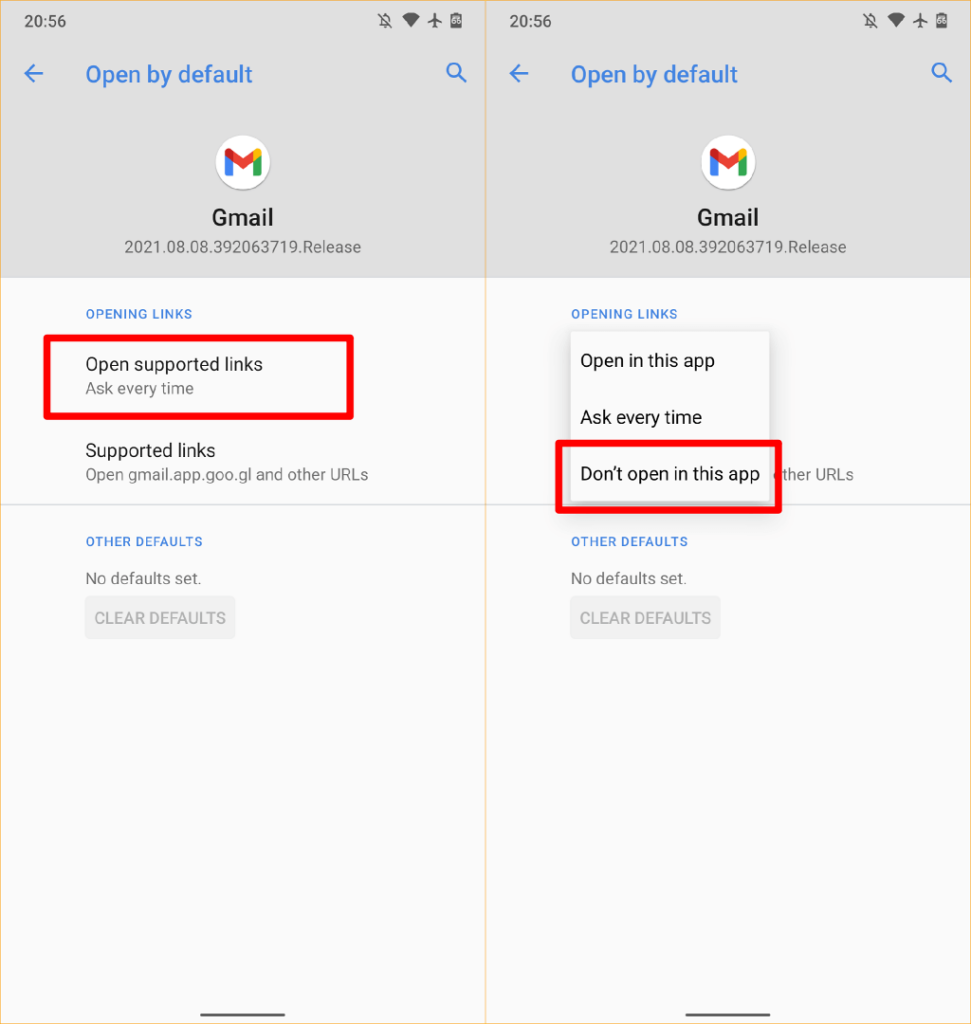
在 Reddit 中使用默认浏览器
要使用您的默认浏览器在 Reddit 应用程序中打开 Web 链接,请点击您的个人资料图片,选择设置,选择打开链接,然后选择默认浏览器。
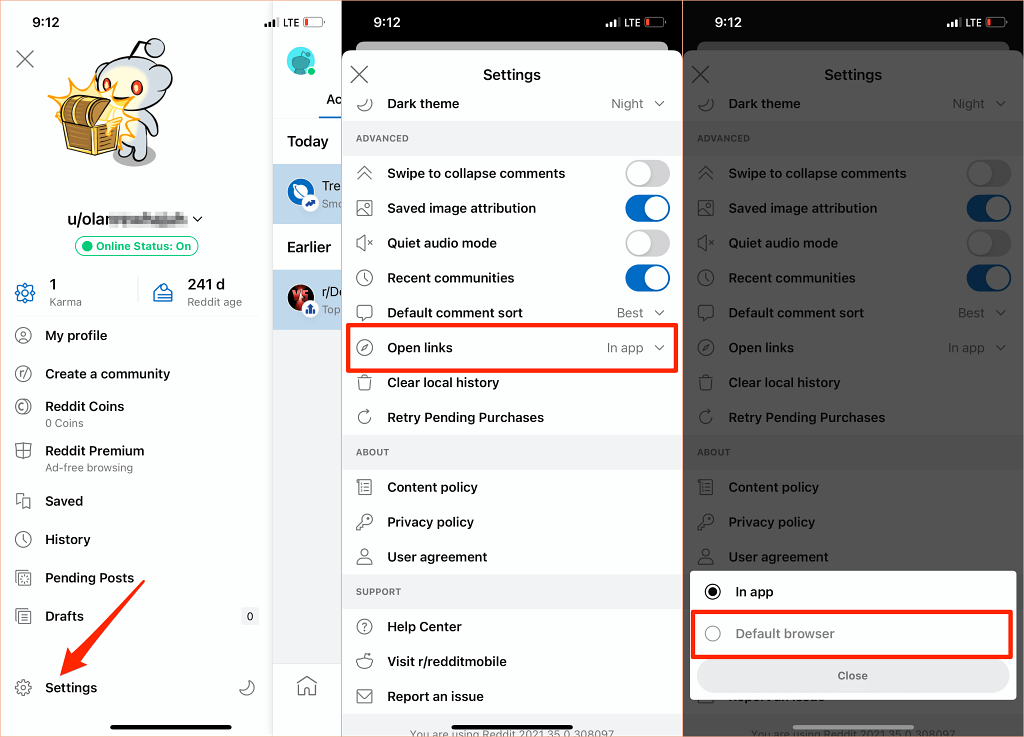
在 Twitter 中使用默认浏览器
Twitter 在内置的“Twitter 浏览器”中打开 Web 链接。 如果您希望在设备的默认浏览器中打开网络链接,请前往应用程序的“显示和声音”设置进行更改。
请注意,您不能使用 iPhone 或 iPad 的默认浏览器直接打开外部链接。 您只能在 Android 设备上禁用 Twitter 的内置浏览器。
打开 Twitter,点击您的个人资料图标,选择设置和隐私,选择显示和声音,然后取消选中使用应用内浏览器。
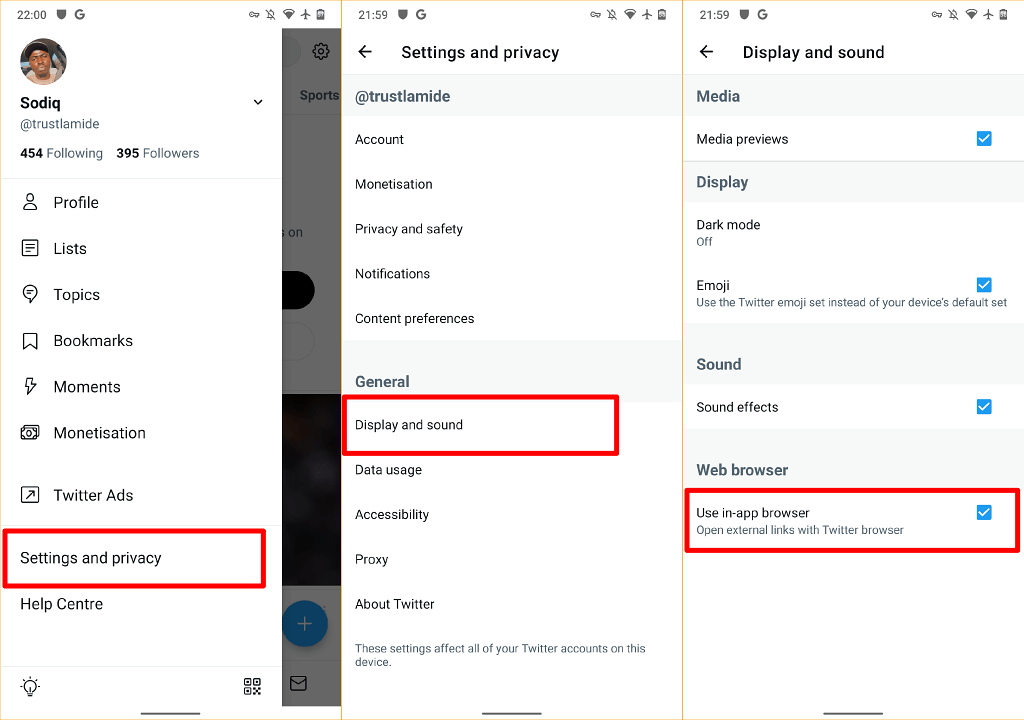
在 Google 中使用默认浏览器
Android 设备上的 Google 应用程序会在其内置浏览器中打开搜索结果中的链接。 要改用设备的默认浏览器,请点击右下角的更多,选择设置,选择常规,然后关闭在应用程序中打开网页。
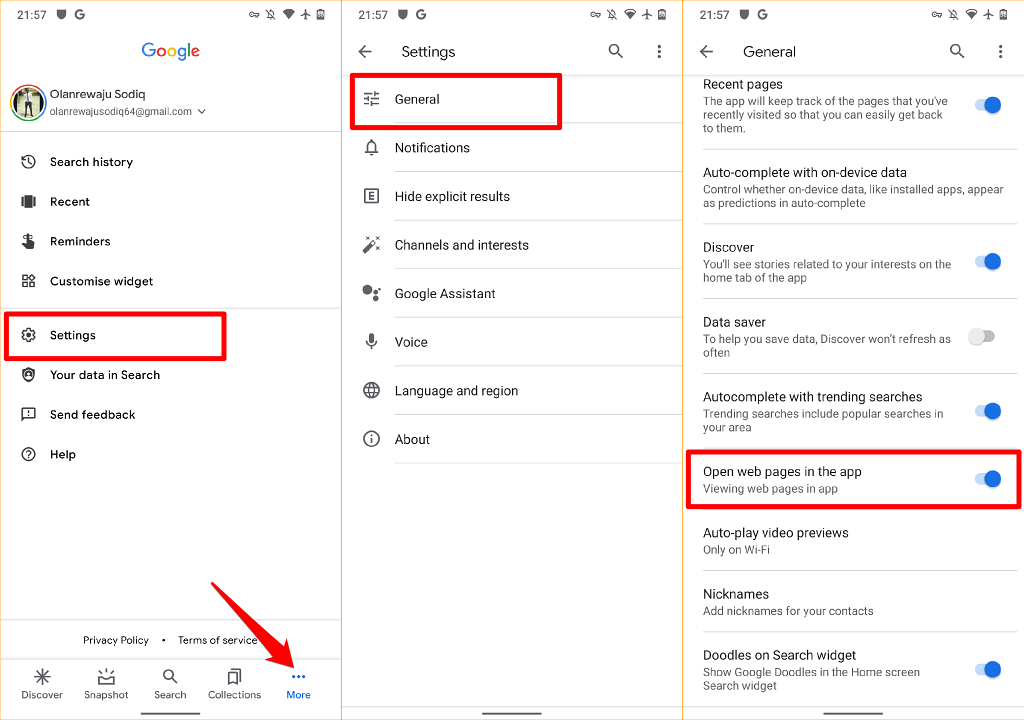
尽管应用内浏览器提供了对内容的更快访问,但许多浏览器缺乏基本和高级功能,如网站书签、广告拦截器、网页翻译器、内置 VPN、下载管理器等。因此,使用默认值查看 Web 内容几乎总是更好网页浏览器。
我们还应该提到,您始终可以根据需要多次更改设备的默认浏览器。 有任何疑问,请告知我们。
